ps的魔棒工具怎样进行抠图
发布时间:2017-05-29 14:21
相关话题
魔法棒就是ps的魔棒工具,功能有很多,也可以用来抠图。其实这个也不算太难,下面就让小编告诉你ps的魔棒工具怎样进行抠图的方法,一起学习吧。
ps的魔棒工具进行抠图的方法
启动photoshop软件,选择文件>打开 菜单,将人物素材图片载入到photoshop的操作界面
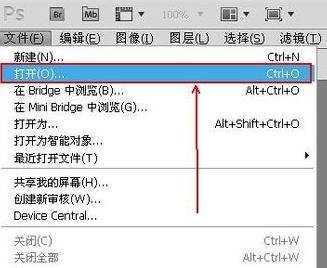
打开人物素材后,点击软件左侧工具栏的魔棒工具。
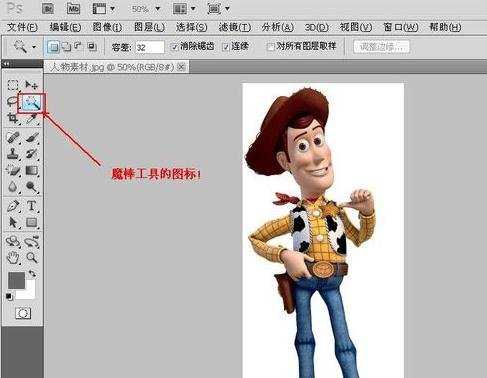
点击人物素材的白色背景,魔棒工具可以自动选区所有的白色区域。

如果对魔棒选区的区域不满意的话,可以调节魔棒工具的菜单栏调整选区。容差的取值范围是0-255,数值越大,魔棒所选的区域允许的色彩差异越大。
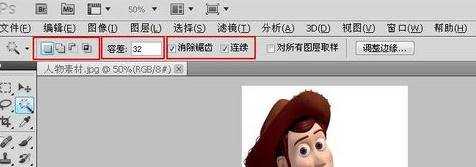
由于我们需要的是人物素材中人物,现在选中的是背景,我们需要把鼠标移至选区,鼠标右击选择弹出菜单的选择反向功能。

用步骤1的方法打开背景素材。

回到人物素材界面,选中photoshop的移动工具,将人物选区拖动到背景素材中。

选择编辑>自由变换功能,改变人物素材的大小以适应背景图案。按住Shift键可以等比例控制人物素材的缩放,不会产生图像变形。

拖动人物素材到合适的位置,就大功告成了!


ps的魔棒工具怎样进行抠图的评论条评论